Настройка роутера Ростелеком TP-Link
 Обратная сторона беспроводного маршрутизатора TP-Link имеет пять портов, один из них обозначен WAN — к нему и нужно подключить кабель Ростелеком.
Обратная сторона беспроводного маршрутизатора TP-Link имеет пять портов, один из них обозначен WAN — к нему и нужно подключить кабель Ростелеком.
Также, в комплекте с данным устройством идет сетевой кабель, которым нужно соединить один из портов на роутере с сетевой картой компьютера либо ноутбука. Настройка может производиться и без проводного подключения, по Wi-Fi, но при наличии возможности — лучше воспользоваться проводным подключением.
Стоит отметить один важный момент: настройка роутера TP-Link Ростелеком подразумевает тот факт, что в процессе данной процедуры подключение Ростелеком на самом компьютере обязательно должно быть разорвано — не потребуется его подключать даже после настройки роутера, он самостоятельно установит подключение и уже затем будет «раздавать» его на все другие устройства.
Если на следующем этапе настройки роутера TP-Link в Ростелекоме не получится произвести вход в веб-интерфейс настроек, то стоит проверить параметры локальной сети на самом компьютере.
Настройки роутера
Для того сделать вход в веб-интерфейс настроек роутера TP-Link, следует запустить любой браузер и ввести в адресную строку 192.168.0.1 либо tplinklogin.net, а в момент просьбы о введении логина и пароля, используйте admin для того и другого. Стоит отметить, что информация о необходимых параметрах входа по умолчанию расположена на наклейке, которая имеется в нижней части непосредственного беспроводного маршрутизатора.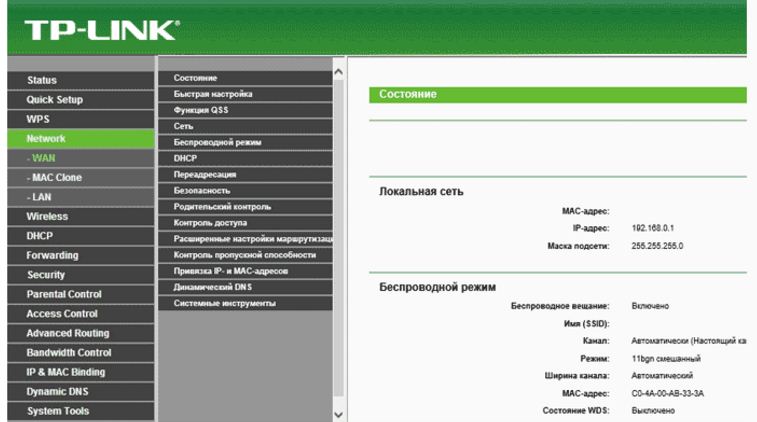
Так, после входа вы оказываетесь на главной странице, где и будет производиться TP-Link настройка роутера Ростелеком. На некоторых устройствах она имеет только английский вариант — названия пунктов меню рассмотрим сразу на двух языках.
Настройка роутера TP-Link в Ростелекоме
Для настройки роутера TP-Link для Ростелеком, необходимо зайти в «Сеть» — «Интернет» (в английском варианте Network — WAN), после этого на странице задать такие параметры подключения, как:
- Тип WAN соединения — это PPPoE;
- Имя пользователя, пароль — это логин и пароль от Интернета, полученные у Ростелекома;
- Подключение вторичное — отключить;
- WAN подключения — автоматическое подключение.
Следующий этап, в котором заключается Ростелеком настройка роутера TP-Link, это сохранение сделанных настроек. Через несколько минут нужно обновить страницу, и вы увидите, что статус соединения меняется на «Подключено». Это значит, что сделано все было правильно.
Настройка IPTV телевидения
Как только была произведена настройка роутера TP-Link в Ростелекоме, можно настроить телевидение IPTV Ростелеком. Для чего нужно открыть пункт «Сеть» — «IPTV», выбрать режим «Мост», а в поле порт для IPTV указать номер того порта LAN, к которому подключается ТВ приставка. В итоге нужно сохранить настройки.
 Льготы от компании Ростелеком
Льготы от компании Ростелеком  Каналы Ростелеком
Каналы Ростелеком  Выбор роутеров для интернета Ростелеком
Выбор роутеров для интернета Ростелеком